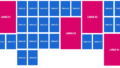Swiperとは
今最もメジャーなカルーセルスライダーのプラグインモジュールであるSwiper(公式:https://swiperjs.com/)について、読み込みから実装、完成形のサンプルをまとめてみました。
カルーセルスライダーといえば、Slick.jsやOwlCarouselなども有名ですが、現在のところSwiperの一強といっても過言ではありません。
実はSwiperは他のスライダーと違ってjQueryに依存せず、それ単体で動作することが可能です。世間の脱jQueryという風潮に非常にマッチしたカルーセルスライダーとして利用できます。
実はNPMでダウンロード&import出来ますので、Reactでもネイティブアプリケーション(React Native)でも利用されている画期的なスライダーです。

Slick.jsやOwlCarouselはjQueryの読み込み必須だけどSwiperはいらないのね

SlickもOwlもちょっと古く感じてしまうようになってしまったね……
今回は執筆時点(2022年7月)で最新安定板のv8.26を使っていきます。
jQuery非依存なのでもちろんjQueryのバージョンなども気にしなくてOKです。
今回はWebブラウザを前提としているため、node.jsのNPMインストールではなく、CDNでHTML内へ呼び出しする形ですすめます。
Swiperの実装の仕方・CDNで必要ファイルを読み込む
では早速CDNで読み込みをサクッとしておきましょう。簡単ですね。
<link rel="stylesheet" href="https://unpkg.com/swiper@8/swiper-bundle.min.css"/>
<script src="https://unpkg.com/swiper@8/swiper-bundle.min.js"></script>HTMLの<head>内にCSS、JSを読み込む記述をかいてあげます。コーディングの作法としてCSSを最初に読み込んでからJSを読み込むようにしてください。(初心者の方は覚えておいて損はありません。)
必要なJSとCSSを読み込んだら、下記でSwiperを実行します。
const swiper = new Swiper('クラスを「.」付きで指定', {
// オプションはここに記載
});
// ↑const は var でも let でも大丈夫ですよちょっと早いですが、まずスライダーのサンプルをお見せしましょう。
Swiper実装サンプルコード・DOM構造の意味
上記の単純なスライダーを構築するためのサンプルを記載しておきます。
<!-- メインとなるコンテナを大外に -->
<div class="swiper">
<!-- ラッパーで包んであげて -->
<div class="swiper-wrapper">
<!-- スライドする要素たち -->
<div class="swiper-slide c-01">Slide 1 - <span class="contInLogo">QOOTECHWEB</span></div>
<div class="swiper-slide c-02">Slide 2 - <span class="contInLogo">QOOTECHWEB</span></div>
<div class="swiper-slide c-03">Slide 3 - <span class="contInLogo">QOOTECHWEB</span></div>
...
</div>
<!-- ページネーションがいるときか下記を追記 -->
<div class="swiper-pagination"></div>
<!-- 左右のナビゲーションボタンが必要であれば下記も追記 -->
<div class="swiper-button-prev"></div>
<div class="swiper-button-next"></div>
<!-- スクロールバー表示したいときは下記を追記 -->
<div class="swiper-scrollbar"></div>
</div>- <div class=”swiper”>
- メインとなるコンテナを大外に配置。
- <div class=”swiper-wrapper”>
- ラッパーで包んであげて。
- <div class=”swiper-slide”>
- スライドする要素たち。
- <div class=”swiper-pagination”>
- ページネーション。
- <div class=”swiper-button-prev”>
- 「前へ」のナビゲーションボタン。
- <div class=”swiper-button-next”>
- 「次へ」のナビゲーションボタン。
- <div class=”swiper-scrollbar”>
- スクロールバー表示。
.swiper {
width: 600px;
height: 300px;
color: #FFF;
font-weigh: bold;
}
@media screen and (max-width:480px) {
.swiper {
width: 100%;
}
}
.contInLogo {
font-family: "Unica One";
}
.swiper-slide.c-01 {
background-color:#d90368;
}
.swiper-slide.c-02 {
background-color:#00c300;
}
.swiper-slide.c-03 {
background-color:#3b5998;
}const swiper = new Swiper('.swiper', {
pagination: {
el: '.swiper-pagination',
},
navigation: {
nextEl: '.swiper-button-next',
prevEl: '.swiper-button-prev',
},
scrollbar: {
el: '.swiper-scrollbar',
},
});縦(垂直方向)へのスライドもお手の物
const swiper = new Swiper('.swiper', {
direction: 'vertical', // これを入れると縦にスクロール
pagination: {
el: '.swiper-pagination',
},
navigation: {
nextEl: '.swiper-button-next',
prevEl: '.swiper-button-prev',
},
scrollbar: {
el: '.swiper-scrollbar',
},
});Swiperのオプションdirection: 'vertical'を指定してあげると垂直方向にスライドが動くようになりますね。
ちょっと変わったスライダーにしたい
Swiperには様々なオプションが用意されており、それらを組み合わせることで少し個性的なスライダーへとカスタマイズが簡単に出来るのも特長です。
Freemodeというオプションを使えば、ユーザーの好きな位置でスライダーを止めたりスクロールしたりすることが出来ます。スルスルとスクロールするのでストレスフリーです。
このFreemodeですが、Slick.jsには無い機能になりますので、こういった動きを望むのであればSwiperを使うことをおすすめします。あ、ソースですが、
let sub02 = new Swiper('.swipersub02', {
slidesPerView: 3, // スライダーの表示個数
spaceBetween: 0, // スライダー間のマージン(「px」を省いて記述、実際はpx分隙間が空く)
freeMode: true, // Freemodeでもfreemodeでもなく、Mが大文字なので注意
pagination: {
el: ".swiper-pagination",
clickable: true,
}
});になります。
他にも、UIinitiativeというサイトのテンプレート&プラグインを使うとぐっとハードルは高くなりますが、面白い動きを実装することが出来ます。興味がある方は是非いろいろ触ってみてください。ただし、サンプルページにはネイティブアプリケーションでのみ動作するものも混じってますのでご注意くださいね。
Swiperが動かないときは……
どうしてもSwiperが動かないときは下記チェック項目に注目して再度ソースを確認しましょう。Chromeのデベロッパーツールでエラーが出ている可能性が高いので併せて確認してください。
- CDNやNPM、直接アップロードした必要ファイルへのパスは正しいか?
- new Swiper()付近で記述が間違ってないか?
- 実行するクラス名はメインとなるコンテナのクラスを指定しているか?
- サンプルコードでは複数のカルーセルは動作しません。2か所以上設置したい場合は実行するクラス名を同じにしてはいけません。
- オプションの大文字・小文字は正確か?
- オプションを指定している箇所の末尾に「,」は入っているか?
- JSの末尾は「});」で終わっているか?JavaScriptの開始と閉じカッコは正しいか?
これらのチェックでほぼほぼ動かないときのチェック項目はカバー出来ているはずなので、これでも動かないことはあまり無いと思います。相当特殊なことをしているのかも……